Как найти наушники по блютузу на айфоне
Если вы пользуетесь беспроводными наушниками, фитнес-браслетом или смарт-часами, вам наверняка приходилось их терять. Нет, речь идёт не о том, чтобы навсегда лишиться вспомогательного аксессуара, выронив его где-нибудь в метро, а о том, чтобы положить его куда-то и благополучно о нём забыть. Как следствие, чтобы найти пропажу, нам приходится проверить все углы, прощупать все подушки и диваны и попутно даже переругаться с домашними, которые наверняка попадутся под горячую руку. Но, чтобы такого не было, достаточно пользоваться приложением Wunderfind.
По оформлению и функциональным возможностям Wunderfind ( скачать ) очень похож на штатное приложение Find My, которое предустанавливается на все устройства с iOS 13. Однако оно способно искать не только фирменные гаджеты Apple, но и любые другие. В результате найти можно будет как наушники, так и Bluetooth -стилус, смарт-часы, фитнес-браслет, смартфон, планшет, беспроводную колонку, телевизор, ноутбук и множество другой аппаратуры. Главное, чтобы она поддерживала стандарт Bluetooth и была включена в момент поиска.
Как найти наушники
Активация требуется, потому что Wunderfind разыскивает устройства, основываясь на силе издаваемого ими Bluetooth-сигнала. Это позволяет приложению даже рассчитывать примерное расстояние до пропажи, которое, однако, не может превышать нескольких десятков метров. Причина такого ограничения – в дальности действия модуля Bluetooth, физических препятствиях и уровне заряда устройства, из-за чего «дальнобойность» тоже снижается. Поэтому нет никаких гарантий, что вы сможете найти пропажу, даже если будете искать её в пределах одной квартиры. Всё-таки обилие стен и поворотов делают своё дело.
С другой стороны, сами пользователи довольно скептически отзываются о работе Wunderfind. Часть из них оказалась довольна приложением, заявив, что оно нашло все их пропажи, а другая часть отметила, что оно неэффективно измеряет расстояние до искомого объекта либо вообще не может найти предмет, который находится ближе, но при этом видит тот, что располагается значительно дальше. Возможно, это как-то связано с работой модуля Bluetooth устройства, которое ищет Wunderfind, а, возможно, всё дело в неотлаженной работе поисковых алгоритмов. Во всяком случае, мой MacBook Air приложение нашло без труда.
Как найти пропавший iPhone
Важно понимать, что Wunderfind способен искать Bluetooth-устройства до тех пор, пока он может с ними соединиться. Поэтому приложение не покажет местоположение пропажи, если она оказалась удалена настолько, что оно уже не может установить сопряжение. Таким образом, если вы вдруг потеряли устройство, которое самостоятельно может выходить в интернет, например, iPhone, iPad или Mac, лучше не искать его при помощи Wunderfind, а заблокировать при помощи веб-инструмента iCloud и обратиться за помощью к Find My.
Требуется помощь в поиске наушников AirPods? С помощью приложения «Локатор» можно обнаружить наушники AirPods, AirPods Pro или AirPods Max на карте, затем воспроизвести на них звук, чтобы их легче было найти, и вновь наслаждаться музыкой без проводов.
Если вы уже настроили службу «Локатор» для устройства iPhone, iPad или iPod touch, которое используете с наушниками AirPods, AirPods Pro или AirPods Max, она поможет вам отыскать потерю. Если вы не включили службу «Локатор» до того, как ваши наушники AirPods, AirPods Pro или AirPods Max пропали, вы не сможете использовать эту службу, чтобы найти их. Узнайте, как настроить службу «Локатор».

Найдите свои наушники AirPods, AirPods Pro или AirPods Max на карте
Служба «Локатор» показывает местоположение устройств Apple, на которых выполнен вход под тем же идентификатором Apple ID, включая наушники AirPods, AirPods Pro или AirPods Max. Либо, если связи с наушниками нет, указывается время и место их последнего выхода в режим онлайн.

Найдите свои наушники AirPods, AirPods Pro или AirPods Max с помощью iPhone, iPad, iPod touch или Mac
Найдите свои наушники AirPods или AirPods Pro с помощью компьютера
Если вам нужно найти только один наушник AirPod или AirPod Pro
Если два наушника AirPods или AirPods Pro находятся в разных местах, на карте будет показано только одно из местоположений. Найдите наушник AirPods или AirPods Pro, который виден на карте, и поместите его в чехол. Затем обновите карту, и вы сможете найти второй наушник.


Воспроизведение звукового сигнала
- Откройте приложение «Локатор».
- Откройте вкладку «Устройства».
- Выберите наушники AirPods из списка.
- Нажмите «Воспроизвести звук».
Перед воспроизведением звука убедитесь, что наушники AirPods, AirPods Pro или AirPods Max не находятся у вас в ушах или на них.

Если ваши наушники AirPods, AirPods Pro или AirPods Max не на связи
Служба «Локатор» является единственным способом отслеживания и поиска потерянного устройства. Ни одна другая служба Apple не поможет вам найти, отследить или пометить местоположение устройства.
При использовании управляемого идентификатора Apple ID, выданного школой или иным учреждением, служба «Локатор» недоступна.

Замена утерянных наушников AirPod или чехла
Если все равно не удается найти наушник AirPods или зарядный футляр либо что-то повреждено, узнайте серийный номер и обратитесь в службу поддержки Apple, чтобы запросить замену. Затем настройте продукт, полученный для замены.
Кроме того, доступна дополнительная информация о вариантах обслуживания наушников AirPods и ценах.
Стереонаушники от смартфонов и МП3 плееров, как и дистанционные пульты от различной техники, имеют особенность исчезать в самый неподходящий момент. Хорошо если гарнитура потерялась дома, поскольку через несколько минут или часов она все-таки найдется, а вот когда утеря произошла на улице или в транспорте, то придется постараться, да и то нет 100% гарантии успеха. Тем не менее, существует несколько способов, как найти блютуз наушники, если потерял их в квартире или в другом месте.

Наиболее частые причины и места пропажи наушников
Чаще всего один или пара мини-динамиков теряются из-за спешки или по забывчивости, а иногда по чистой случайности. Наушники, имеющие оголовье или прищепку для крепления провода, сложно потерять, а вот беспроводные внутриканальные устройства могут легко выпасть при неосторожном движении. Причина, по которой бывает сложно отыскать аудиоустройство, это то, что оно может банально разрядиться (касается только беспроводных моделей). Также стерео гарнитуру могут украсть, особенно если это продукция от известного бренда.
Наушники могут потеряться в транспорте, на работе, в школе, дома или на улице. Чаще всего это происходит, когда гарнитура временно бездействует, и поэтому пропажа замечается не сразу. Ниже будут рассмотрены реальные способы, как найти проводные и блютуз наушники, например: Honor Magic Earbuds или Galaxy Buds.
Как найти наушники
Способ поиска наушников зависит от их типа и того где они потерялись. Проводную стерео гарнитуру в пределах комнаты или дома найти еще можно, а вот если это произошло на улице, то о ней можно забыть навсегда. Беспроводные наушники можно найти при помощи встроенных инструментов телефона, по GPS и сторонних приложений, но, к сожалению их не всегда можно отследить, если случайно сломать или они полностью разрядились.
Как найти беспроводные наушники

Беспроводные наушники Huawei Freebuds или JBL можно забыть дома, на работе или случайно обронить на пробежке в снег, а еще их могут украсть. Искать их можно при помощи смартфона с установленным «родным» или сторонним приложением, но для этого гарнитура должна быть включена и заряжена. Ниже будет описан способ, как найти наушники, если их потерял дома, и они выключены, а также рассмотрены другие ситуации.
С помощью приложения «Локатор»
Чтобы найти Айфон или беспроводные наушники AirPod можно использовать фирменной приложение «Найти iPhone» или «Локатор». Этот вариант подходит для устройств с iOS3 и выше. Поиск гарнитуры можно сделать при помощи смартфона, планшета или компьютера с выходом в интернет, а также необходимо, чтобы имелась учетная запись iCloud/AppleID и включенная функция «Найти iPhone». Это приложение позволяет находить все устройства подключенные к аккаунту. Однако бывает, так что AirPods потерял дома, и они выключены, то программа покажет последнее место, где гаджет был онлайн.
- Если на экране высветиться зеленая точка, то на ПК отобразится меню с действиями, а на мобильном устройстве появится кнопка «Действие», которую нужно включить.
- Чтобы AirPod подали сигнал необходимо нажать «Воспроизвести звук».
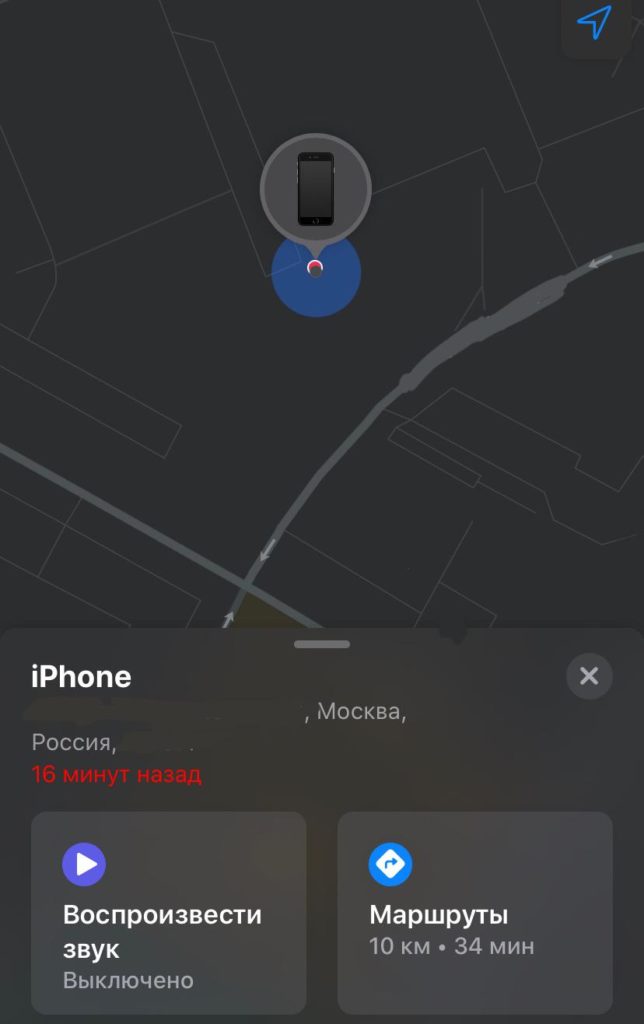
Со смартфона можно управлять звуком наушников при помощи нескольких команд:
- Stop Playing (остановка воспроизведения);
- Mute Left (выключать левый). Это остановка звучания в левом наушнике, для облегчения поиска правого AirPod;
- Mute Right (выключение правого). Противоположность предыдущему пункту.
Если удалось найти только один белый или черный наушник, то нужно поместить его в контейнер и перезапустить «Локатор», чтобы найти второй AirPod.
Однако все вышеописанное действует, если на карте приложения показана зеленая точка.
Через Bluetooth
Можно найти утерянную беспроводную аудио гарнитуру, например, Samsung Buds Live или QCY используя технологию Bluetooth, но только в том случае, если она не успела полностью сесть, и при этом сопряжена со смартфоном. Мобильные устройства, произведенные в 2000-х годах, постоянно обнаруживались по блютуз, но в последние десятилетия производители сделали видимость гаджетов опциональной, включаемой по запросу на небольшое время. Поэтому чтобы обнаружить беспроводные наушники нужно сделать следующее:
- На устройстве под управлением ОС Андроид зайти в настройки, выбрать «Беспроводные сети», а затем Bluetooth.
- Дать команду «Гарнитура Bluetooth», затем «Наушники и колонки», выбрать искомое устройство и нажать «Подключить».
Если сопряжение устройств не произошло, то нужно походить по дому, квартире, офису или месту где могли пропасть наушники Samsung или Xiaomi Airdots, пытаясь периодически подсоединиться к ним. Обнаружения не произойдет, если гарнитура разряжена или заранее не добавлена в список сопряженных устройств. Расстояние между смартфоном и подключенным устройством должно быть не более 10 метров, а также наушники не должны лежать в зарядном чехле.
Если не удалось обнаружить гарнитуру с помощью Bluetooth, то стоит посмотреть все предполагаемые места, где могли ее утерять: на своем рабочем месте в офисе, в квартире на диване и т.п.
Функция «Поиск устройства»
Этот быстрый способ работает с любым устройством под управлением ОС Андроид. Для этого перейти в «Настройки телефона» и в разделе «Аккаунты» нажать «Google». Дойти до раздела «Безопасность», открыть его и включить опции «Удаленный поиск» и «Разрешить удаленную блокировку и сброс», после чего система предложит активировать Android Device Manager. Дать подтверждение.
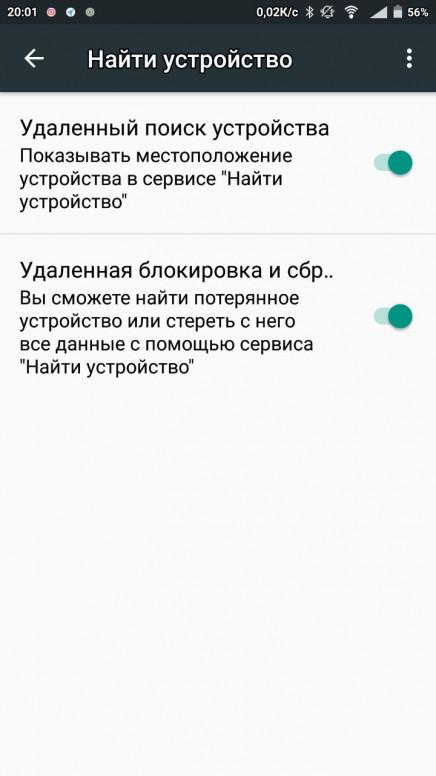
Чтобы воспользоваться поиском устройства на Андроид следует действовать следующим образом:

Чтобы воспользоваться функцией поиска устройства необходимо активное соединение по WiFi и заряженность гаджета. Аналогичным способом работает и фирменное приложение Mi True Wireless Earbuds (Мои наушники) для поиска беспроводной гарнитуры Редми Аирдотс.
Важно! Все вышеописанные способы поиска беспроводных наушников любой фирмы, будь-то Redmi или Samsung, действуют, только если девайс не отключен, не разряжен и не находится в коробке, а также заранее внесен в список подключенных устройств на смартфоне.
Поиск проводных наушников
Проводные наушники, если только они не пропали дома, в офисе или на учебе, найти практически не реально. Чтобы найти аудио гарнитуру в помещении нужно успокоиться и постараться вспомнить, когда именно она использовалась в последний раз и в каком именно месте. Необходимо осмотреть те места, где наушники использовались чаще всего: за рабочим столом, в кресле или на диване. Они могут лежать в ящике стола, под книгой или журналов, быть на книжной полке или затеряться в щели между подушками мягкой мебели.

Если в привычных местах наушники обнаружить не удалось, то стоит поискать их в неожиданных. Некоторые люди находили гарнитуру в корзине для бумаг, ящиках кухонного стола, на полках с одеждой и даже в холодильнике, бывает и такое!
Совет! Чтобы не терять проводные наушники, стоит купить Bluetooth гарнитуру, которую, как оказывается, найти намного проще и быстрее.
Как найти потерянный кейс от наушников
Как было выше сказано, беспроводные наушники не подадут сигнал, если они находятся в зарядной коробке, поэтому, если гарнитура была утеряна или украдена в закрытом кейсе, то надежды найти ее, практически нет. Впрочем, если устройство потеряно дома, то рано или поздно оно найдется.
Сам зарядный чехол отследить при помощи специальных программ геолокации невозможно, поскольку для поиска требуется активное подключение устройства по блютузу. При помощи этой технологии можно отыскать наушники, но не кейс.

Если утеряна коробка от наушников, и отыскать ее нет возможности, то проще купить новый, или в хорошем состоянии, зарядный бокс. А чтобы предотвратить потерю кейса рекомендуется наклеить на него трекер, например Tile.
Вывод
В большинстве случаев утерянные наушники можно найти при помощи приложений и встроенных инструментов смартфона. Однако, если это не удалось, то не стоит отчаиваться, а просто купить новую гарнитуру. Чтобы предотвратить потерю стоит использовать специальные зажимы, которые надежно фиксируют наушники на одежде или голове.


Следить за своим арсеналом гаджетов становится труднее с каждым годом. Количество используемых устройство регулярно растет, некоторые девайсы все время теряются или пропадают из виду.
Сейчас расскажем, как искать разные устройства всеми доступными способами. Так вы сможете быстро определить местоположение потерявшегося гаджета или хотя бы сузить круг его поисков. Такой метод поможет отыскать устройство в домашнем беспорядке или офисном бардаке.
AirTag для этого не нужны.
1. Как найти AirPods

Активировать режим поиска гаджета можно в приложении Локатор.
► Запустите утилиту Локатор на iPhone или iPad, к которому ранее подключались наушники.
► Перейдите на вкладку Устройства и нажмите на потерявшися гаджет.
► Здесь увидите последнюю зафиксированную позицию гаджета и кнопку воспроизведения звука для поиска.
К сожалению, если наушники находятся в зарядном кейсе, звук воспроизводиться не будет. Так получится найти только отдельно потерявшийся наушник или наушники. Учтите, что воспроизводимый через наушник звук можно услышать только в относительной тишине.
2. Как найти Apple Watch

Поиск потерявшихся часов Apple осуществляется аналогично.
► Откройте приложеине Локатор
► Найдите часы в списке на вкладке Устройства.
► Увидите последнее местоположение гаджета и возможность активировать звуковой сигнал.
Apple Watch при этом должны находиться в зоне подключения знакомой Wi-Fi сети или в радиусе действия Bluetooth.
3. Как найти iPhone через Apple Watch

Иногда случается обратная ситуация, когда часы находятся на вашем запястье, а смартфон куда-то пропал. Для поиска iPhone сделайте следующее:
► Откройте пункт управления (шторку с переключателями) на часах.
► Нажмите на кнопку Ping-тест и iPhone начнет издавать звуковой сигнал.
► Если сильно зажать кнопку на часах, то смартфон начнет мигать вспышкой.
Разумеется, для удачного поиска смартфон должен быть заряжен и находиться в радиусе подключения.
4. Как найти любой гаджет Apple

Для поиска любого устройства Apple можно воспользоваться веб-версией сервиса iCloud.
► Откройте раздел Найти iPhone.
► В выпадающем списке укажите нужный гаджет. Сможете увидеть его последнее местоположение и включить звуковой сигнал.
Таким способом можно активировать режим поиска на iPhone, iPad, Apple Watch, AirPods, компьютерах и ноутбуках Mac. Для поиска будут доступны все гаджеты, которые подключены к вашей учётке Apple ID.
5. Как найти Apple Pencil

Со стилусом Apple будет немного сложнее, ведь он не оснащен динамиком или вибромотором и не сможет подать сигнал для поиска. Однако, есть небольшая хитрость по поиску Apple Pencil.
► Пройдитесь в месте вероятного нахождения стилуса.
► Когда окажетесь в непосредственной близости к Apple Pencil, увидите его в списке подключенных по Bluetooth гаджетов.
Радиус действия модуля на Apple Pencil составляет около 4-5 метров. Получится значительно сузить круг поиска стилуса.
6. Как найти любой Bluetooth-гаджет

Подобным способом можно отыскать любой Bluetooth-гаджет, который ранее подключался к вашему iPhone. Это может быть фитнес-браслет, умная зубная щетка, гарнитура стороннего производителя или беспроводная колонка. Главное, чтобы устройство было заряжено.
► Установите бесплатное приложение Wunderfind из App Store.
► Запустите утилиту (встроенные покупки можете игнорировать) и увидите все Bluetooth устройства поблизости.
► На основании силы сигнала приложение покажет предполагаемое расстояние до того или иного устройства.
Разумеется, данный показатель приблизительный и зависит от мощности Bluetooth конечного гаджета, но иногда такой способ подскажет комнату или даже часть комнаты, в которой следует искать потерявшееся устройство.
(10 голосов, общий рейтинг: 4.70 из 5)
Как заявляют разработчики, если приложение «Найти Айфон» работало при подключении девайса к интернету, то «Локатор» может обновлять геопозицию девайса с помощью других находящихся поблизости передающих устройств, соединяясь с ними по технологии Bluetooth Le.
Что делать пользователю и как найти наушники Airpods если потерял, рассказываем.

Что делать?
Первые полностью беспроводные наушники Airpods компания Apple выпустила в конце 2016 г.
- звучания;
- сенсорного управления;
- автономности (время прослушивания с подзарядкой от кейса — более 24 ч);
- эргономичности;
- маленьких размеров, веса.
Последнее из перечисленных это недостаток для некоторых пользователей. Инженерами Apple предусмотрено:
- При выпадении одного наушника из уха, что происходит редко, звук во втором отключается, и не заметить это невозможно.
- Для переноски предусмотрен кейс, который также используется для подзарядки.
Однако принятые меры не уменьшают число потери наушников от Airpods как отдельных частей, так и полного комплекта.
Попросить помощи у Apple
У версии iOS 10.3 вместо сторонних программ в стандартном приложении «Найти iPhone» была добавлена функция поиска гарнитуры, а уже в более поздней версии iOS 13 приложения Airpods и «Найти друзей» объединены в «Локатор».
Принцип работы системы
Несмотря на то, что Airpods оснащены различными сенсорами, датчиками, в них не встроен GPS-модуль. Поэтому поисковые приложения не дадут результата когда:
- наушник находится в футляре или не подключены к передающему устройству;
- у вкладышей разряжены аккумуляторные батареи;
- устройство находится на расстоянии больше радиуса действия блютуз.
Отключённую гарнитуру Аирподс будет найти невозможно, если до её пропажи не были включены функции поиска «Найти Айфон» или «Локатор».
Как зайти в меню найти Airpods
Вкладыш можно найти с помощью передающего Apple или с компьютера.
Появившийся индикатор может иметь 2 цвета:
- зелёный будет указывать на то, что наушники подключены;
- серый — гарнитура Аирподс не обнаружена.
При поиске гарнитуры с iPhone, iPad или iPod touc действия следующие:
- Заходят в приложение «Найти iPhone».
- Вводят Apple ID и пароль.

На экране отобразятся все яблочные устройства, при этом напротив каждого будет светиться индикатор:
- синий цвет будет означать, что этот девайс используется для поиска;
- зелёный, что Airpods находится онлайн;
- серый — Airpods не найден.
- В таком случае это может означать, что Airpods:
- находятся в чехле или вне зоны действия Bluetooth;
- разряжены или отключены.
Как найти Airpods
Если на любом из поисковых устройств напротив наушников Airpods светится зелёная точка, то нажав на неё, можно смело начинать поиски.
При этом на ПК в правом верхнем углу высветится подменю с предлагаемыми действиями, а на iPhone откроется окно «Actions».
После нажатия на эту строку, внизу экрана также появится подменю.
Потеряны дома
Так как потерянный наушник Airpods ищется по исходящему из него звуковому сигналу, в помещении необходимо обеспечить полную тишину.
Найти по Bluetooth
Для включения звукового сигнала, потерянного Airpods на компьютере, нажимают на надпись подменю «Воспроизвести звук».
На Айфоне в меню «Actions» также кликают по строке «Play Saund».
После этого наушники начнут издавать пульсирующий высокочастотный звуковой сигнал около 2 мин, громкость которого будет постепенно увеличиваться.
При нахождении вкладышей сигнал можно отключить, нажав на соответствующую кнопку на поисковом устройстве или спрятав наушники Airpods в зарядный кейс (отключится гарнитура, и прервётся сопряжение с девайсом).
В общественном месте
При потере в общественном месте Airpods найти намного сложнее.

Даже если наушник находится в радиусе действия блютуз, обозначен зелёным индикатором, из-за шума его нельзя будет отыскать по звуковому сигналу.
Через функцию поиск
Гаджет, находящийся от пользователя на большом расстоянии, будет отображаться на девайсе серой точкой.
Однако у приложения «Найти iPhone» предусмотрена и эта ситуация.
На карте будет отображено место, время по PDT последнего соединения Airpods и устройства, с которого прослушивалась музыка по блютуз.
Pacific Daylight Time (PDT) или время в Лос-Анджелес отстаёт от времени Москвы на 10 ч.
Нажав на значок автомобиля в любом из подменю как компьютера, так и «яблочного» устройства, можно проложить маршрут к предполагаемому месту потери.
Как найти один наушник?
При поисках Apple Airpods могут возникнуть две ситуации, когда разыскиваются два наушника или же один.
В любом случае на карте будет отображаться одна зелёная точка.
Поэтому при поиске с компьютера, найдя одно из наушников Airpods, его помещают в зарядный кейс, после повторяют процедуру поиска для второго.

При использовании iPhone процедура упрощается, так как в подменю один из найденных или нетерявшихся наушников можно отключить, нажав на соответствующий значок «Выкл. левый» или «Выкл. правый».
Что делать, если потерял кейс?
Потерянный кейс с помощью приложения Локатор найти невозможно, так как в нём нет встроенного звукового динамика.
Где купить Airpods отдельно?
В США официально в розничной торговле можно заменить утерянный правый или левый наушник, а также зарядный кейс.
В России на официальном сайте Аirpods также можно заказать любой из наушников или футляр по такой же цене, как и в США, учитывая курс рубля.
При заказе обязательно указывают серийный номер вкладышей. Он находится на упаковочной коробке, квитанции или на внутренней стороне крышки зарядного кейса.
Как синхронизировать новый наушник Airpods?
После того как приобретён новый вкладыш, его необходимо синхронизировать со старым устройством:
- Старый и новый вкладыш помещают в зарядный бокс.
- Для проверки состояния аккумулятора открывают крышку бокса.
- Если у индикатора оранжевый цвет, нажимают на кнопку с тыльной стороны бокса, удерживают её 5 сек.
- В случае если после этой процедуры цвет индикатора не поменялся на белый, крышку на боксе закрывают и ставят его на подзарядку по времени не менее 10 мин.
- Включают любой девайс, который будет работать вместе с Аирподс, а на зарядном боксе, расположив рядом, открывают крышку (индикатор должен светиться ровным белым светом).
- В пункте «Управление» проверяют, чтобы функция блютуз была включена.
- На яблочных устройствах при этом отобразиться вращающееся изображение наушников при открытом боксе.
- Нажимают на «Connect», а затем выбирают функцию «Готово».
Почему Airpods не отображаются на карте?
Не отображение Аир Подс на карте следует подразумевать, что их индикатор окрашен серым цветом, а следовательно:
- гарнитура находится не в радиусе действия Bluetooth поискового устройства;
- наушники отключены или закрыты в кейсе;
- аккумуляторные батареи вкладышей разряжены.

Программа на Iphone не видит наушников
Случай, когда программа «Найти iPhone» вообще не показывает в списке устройств потерявшиеся Айрподс, — самый тяжёлый.
Это свидетельствует о том, что после покупки наушников, пользователь ни разу не включал данную функцию во время работы гарнитуры.
Если вкладыши потеряны в помещении, то вероятность их найти есть.
В другом случае режим «Найти Айфон» или «Локатор» бессильны.
Как настроить?
После покупки популярных и дорогих наушников Airpods и синхронизации их с iPhone или другим яблочном гаджете необходимо сделать следующее:
- При включённых наушниках у передающего устройства входят в службу оповещения «Найти Айфон».
- Указывают Apple ID и пароль.
- Находят вкладыши и кликают по ним.
- Убеждаются, что на карте светится зелёная точка.
- Вытащив из ушей, и после выбора пункта «Действие» нажимают на «Воспроизведение звука».
Читайте также:


